Вставка комментариев в Excel
Вставьте комментарий в Excel 2019, чтобы начать разговор или высказать свое мнение о содержании клетки. Старые комментарии в стиле все еще доступны, и теперь называются заметки.
Вставить комментарий Для того, чтобы вставить комментарий, выполните следующие действия.
-
Выберите ячейку.
-
Щелкните правой кнопкой мыши, а затем нажмите кнопку Новый комментарий.
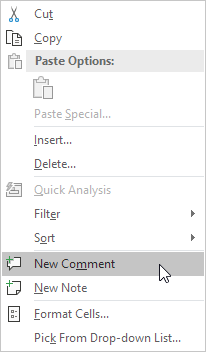
Подсказка: чтобы вставить старый комментарий стиля, нажмите кнопку Нового Примечания.
-
Введите свой комментарий и отправить его.
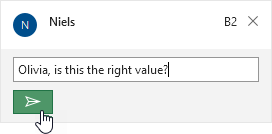
Excel отображает фиолетовый индикатор в правом верхнем углу ячейки.
-
Наведите указатель мыши на ячейку, чтобы просмотреть комментарии.
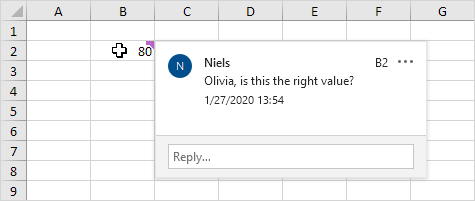
-
Чтобы изменить комментарий, наведите курсор мыши на комментарий и нажмите кнопку Изменить.
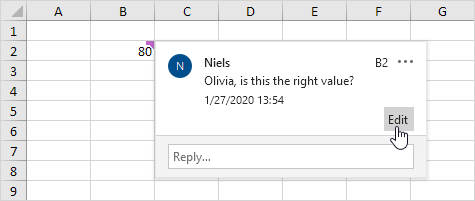
-
Другие могут теперь ответить на ваш комментарий.
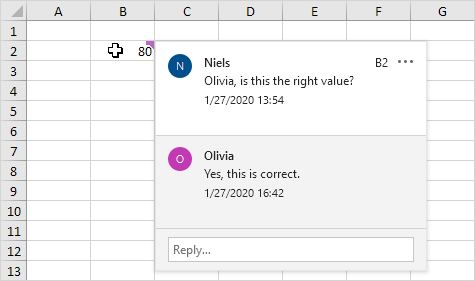
Совет: использование ссылка: / примеры-onedrive [OneDrive] использовать файл Excel с другими людьми.
Стереть комментарий Чтобы удалить комментарий, выполните следующие действия.
-
Выберите ячейку с комментарием.
-
Щелкните правой кнопкой мыши и выберите пункт Удалить комментарий.
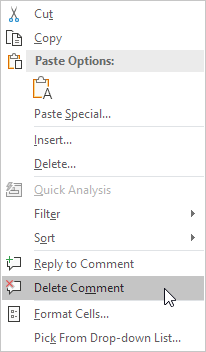
Показать комментарии Чтобы просмотреть все комментарии в файле Excel, выполните следующие действия.
-
На вкладке Рецензирование в группе комментариев, нажмите кнопку Показать комментарии.
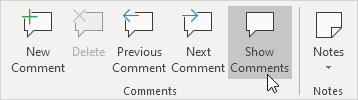
Совет: вместо того, чтобы использовать вкладку обзора, просто нажмите кнопку Комментарии в правом верхнем углу ленты.

Excel открывает комментарии панель со всеми комментариями в этом файле Excel.
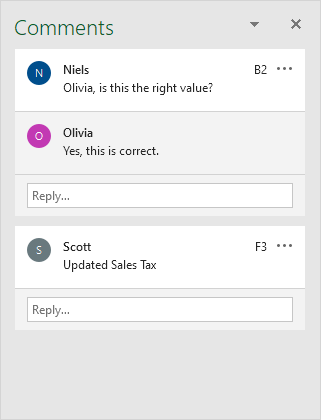
Совет: Вы можете также использовать эту панель для редактирования, ответ и удалять комментарии.